Correggi le icone del desktop Continua a riorganizzare in Windows 10
Pubblicato: 2017-09-07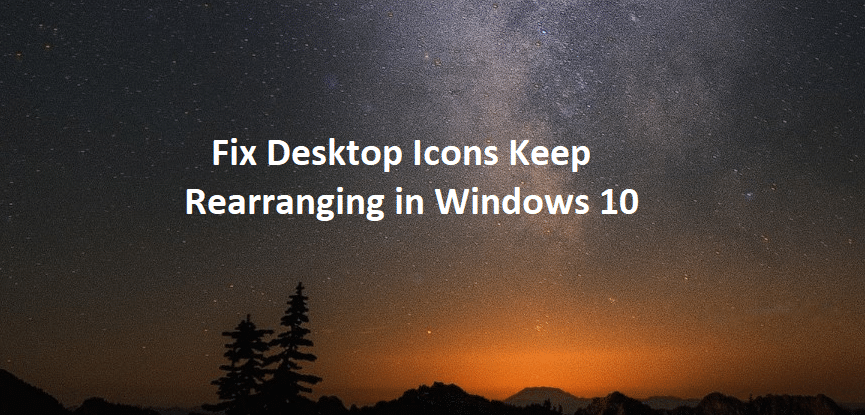
Correggi le icone del desktop Continua a riorganizzare in Windows 10: se stai affrontando questo problema in cui le icone del desktop continuano a riorganizzarsi o organizzarsi automaticamente dopo ogni riavvio o anche aggiornando, sei nel posto giusto perché oggi discuteremo su come risolvere questa edizione. Bene, nella maggior parte dei casi, se Windows continua a spostare automaticamente le icone del desktop e a riorganizzarle, molto probabilmente la funzione di disposizione automatica potrebbe essere attivata. Ma se anche dopo aver disabilitato questa opzione, le icone del desktop si dispongono automaticamente, allora sei in grossi guai perché qualcosa è davvero incasinato nel tuo PC.
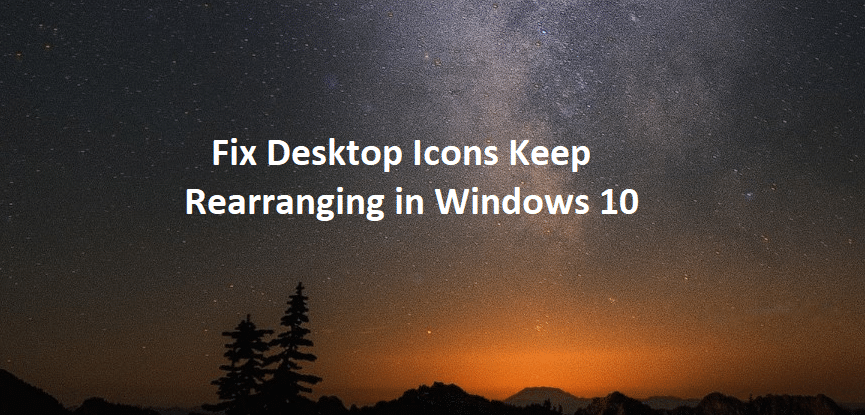
Non vi è alcun motivo particolare per cui questo problema è causato, ma nella maggior parte dei casi sembra essere causato da driver obsoleti, danneggiati o incompatibili, scheda video difettosa o un driver obsoleto per la scheda video, profilo utente corrotto, cache icone corrotta ecc. Quindi il problema dipende dalla configurazione e dall'ambiente del sistema dell'utente. Ad ogni modo, senza perdere tempo, vediamo come risolvere effettivamente le icone del desktop e continuare a riorganizzare in Windows 10 con i passaggi per la risoluzione dei problemi elencati di seguito.
Contenuti
- Correggi le icone del desktop Continua a riorganizzare in Windows 10
- Metodo 1: Disattiva Allinea icone alla griglia e Disponi automaticamente le icone
- Metodo 2: modifica la visualizzazione delle icone
- Metodo 3: elimina la cache delle icone
- Metodo 4: deseleziona Consenti ai temi di cambiare le icone del desktop
- Metodo 5: disinstallare i driver della scheda grafica
- Metodo 6: aggiornamento dei driver video (scheda grafica)
- Metodo 7: aggiorna DirectX
- Metodo 8: eseguire i comandi SFC e DISM
- Metodo 9: crea un nuovo account utente
- Metodo 10: per gli utenti che utilizzano ESET NOD32
- Metodo 11: riparazione Installa Windows 10
Correggi le icone del desktop Continua a riorganizzare in Windows 10
Assicurati di creare un punto di ripristino nel caso qualcosa vada storto.
Metodo 1: Disattiva Allinea icone alla griglia e Disponi automaticamente le icone
1. Fare clic con il pulsante destro del mouse su uno spazio vuoto sul desktop, quindi selezionare Visualizza e deselezionare Allinea icone alla griglia.
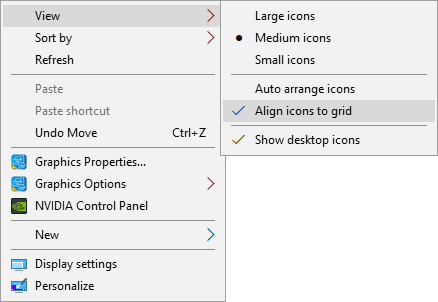
2.In caso contrario, dall'opzione Visualizza deseleziona Disponi automaticamente le icone e tutto funzionerà.
3. Riavvia il PC e verifica se le impostazioni di cui sopra restano valide o se cambiano automaticamente.
Metodo 2: modifica la visualizzazione delle icone
1.Fare clic con il pulsante destro del mouse sul desktop, quindi selezionare Visualizza e modificare la visualizzazione dalla visualizzazione attualmente selezionata a qualsiasi altra. Ad esempio, se è attualmente selezionato "Medio", fare clic su "Piccolo".
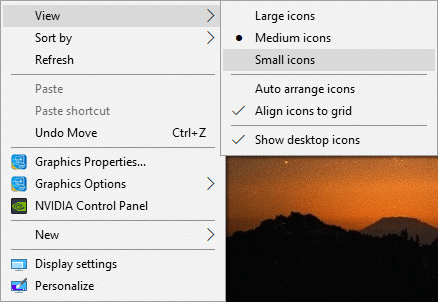
2. Ora seleziona di nuovo la stessa vista che era stata selezionata in precedenza, ad esempio selezioniamo di nuovo Medio.
3. Successivamente, seleziona " Piccolo " nell'opzione Visualizza e vedrai immediatamente le modifiche nell'icona sul desktop.
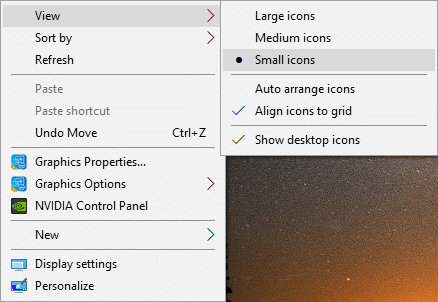
4.Dopo questo, l'icona non si riorganizzerà automaticamente.
Metodo 3: elimina la cache delle icone
1.Assicurati di salvare tutto il lavoro e di chiudere tutte le applicazioni presenti o le finestre delle cartelle.
2.Premere Ctrl + Maiusc + Esc insieme per aprire Task Manager.
3.Fare clic con il pulsante destro del mouse su Esplora risorse e selezionare Termina operazione.
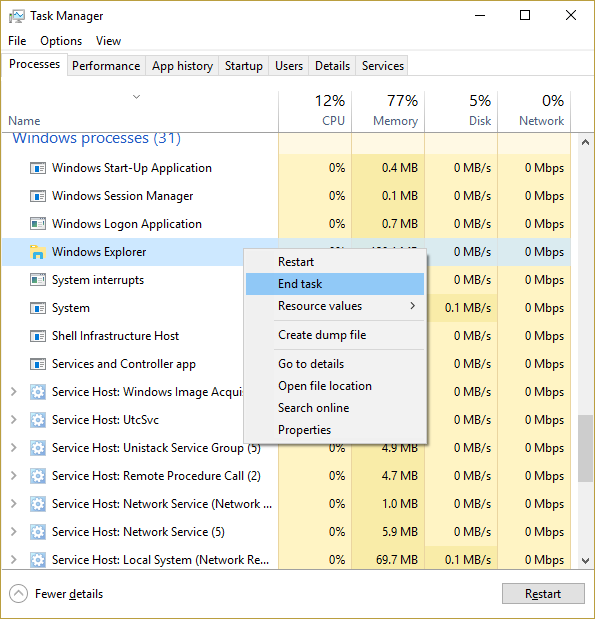
4.Fare clic su File , quindi fare clic su Esegui nuova attività.
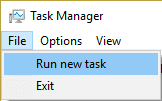
5.Digitare cmd.exe nel campo del valore e fare clic su OK.
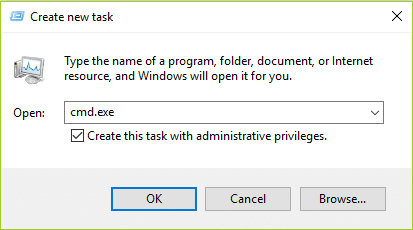
6.Ora digita il seguente comando in cmd e premi Invio dopo ciascuno:
CD /d %userprofile%\AppData\Local
DEL IconCache.db /a
USCITA
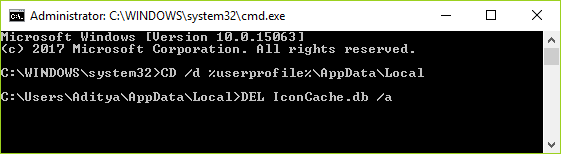
7.Una volta che tutti i comandi sono stati eseguiti con successo, chiudere il prompt dei comandi.
8.Ora apri di nuovo Task Manager se hai chiuso, quindi fai clic su File > Esegui nuova attività.
9.Digitare explorer.exe e fare clic su OK. Ciò riavvierebbe il tuo Esplora risorse e correggerebbe le icone del desktop Continua a riorganizzare in Windows 10.
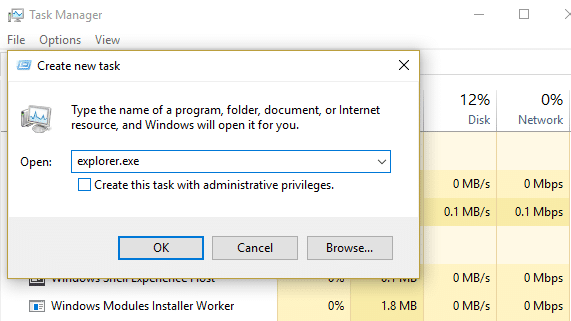
Metodo 4: deseleziona Consenti ai temi di cambiare le icone del desktop
1.Fare clic con il pulsante destro del mouse su un'area vuota del desktop, quindi selezionare Personalizza.
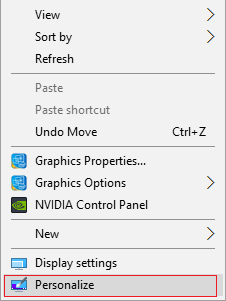
2.Dal menu a sinistra, seleziona Temi , quindi fai clic su Impostazioni icona desktop.
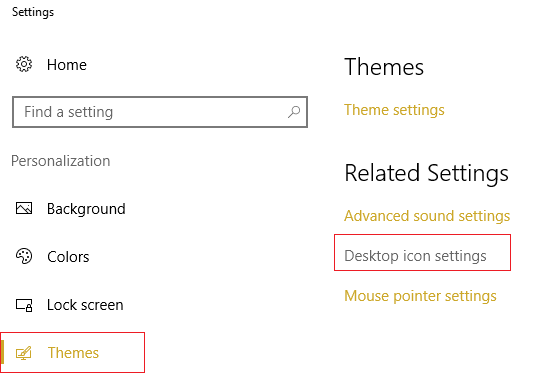
3.Ora nella finestra Impostazioni icona del desktop deseleziona l'opzione " Consenti ai temi di cambiare le icone del desktop " in basso.
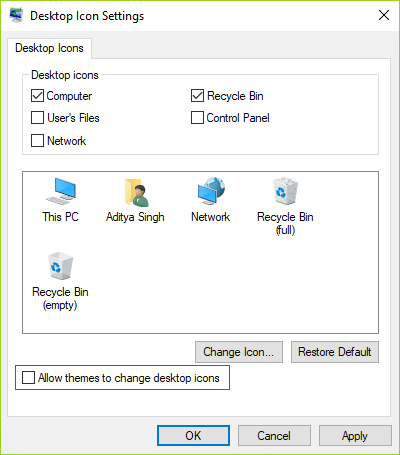
4.Fare clic su Applica seguito da OK.
5. Riavvia il PC per salvare le modifiche e verifica se sei in grado di correggere le icone del desktop e continuare a riorganizzare automaticamente il problema.
Metodo 5: disinstallare i driver della scheda grafica
1.Premere il tasto Windows + R, quindi digitare devmgmt.msc e premere Invio per aprire Gestione dispositivi.
2.Espandi Schede video, quindi fai clic con il pulsante destro del mouse sulla scheda grafica NVIDIA e seleziona Disinstalla.
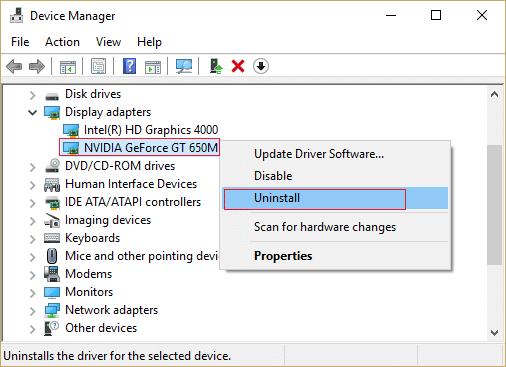
2.Se viene richiesta la conferma, selezionare Sì.
3.Premere il tasto Windows + X, quindi selezionare Pannello di controllo.
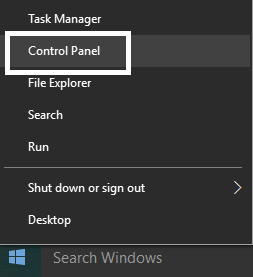
4.Dal Pannello di controllo, fare clic su Disinstalla un programma.
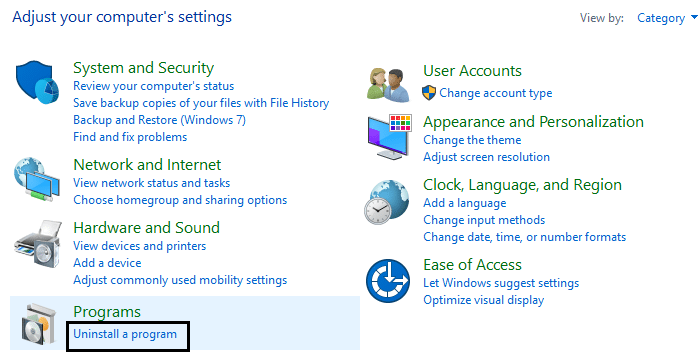

5. Successivamente, disinstalla tutto ciò che riguarda Nvidia.
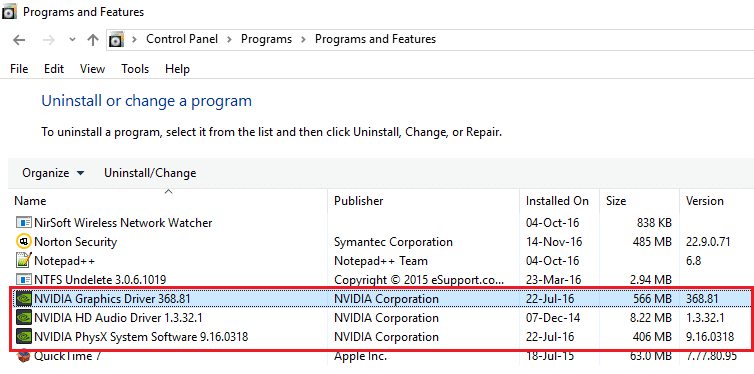
6.Riavviare il sistema per salvare le modifiche e scaricare nuovamente l'installazione dal sito Web del produttore.
5.Una volta che sei sicuro di aver rimosso tutto, prova a installare nuovamente i driver . L'installazione dovrebbe funzionare senza problemi e sarai in grado di risolvere il problema con le icone del desktop Continua a riorganizzare in Windows 10.
Metodo 6: aggiornamento dei driver video (scheda grafica)
1.Premere il tasto Windows + R quindi digitare " devmgmt.msc " (senza virgolette) e premere invio per aprire Gestione dispositivi.
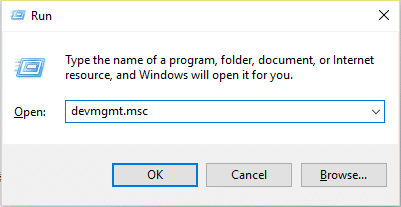
2. Successivamente, espandi Schede video e fai clic con il pulsante destro del mouse sulla scheda grafica Nvidia e seleziona Abilita.
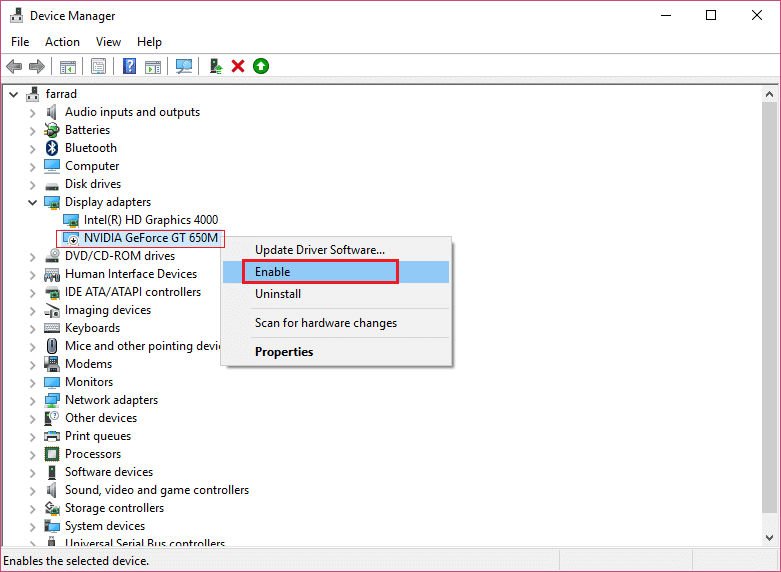
3.Dopo aver eseguito nuovamente l'operazione, fare clic con il pulsante destro del mouse sulla scheda grafica e selezionare " Aggiorna software driver. “
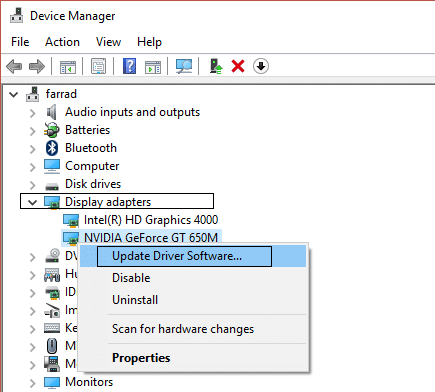
4.Seleziona " Cerca automaticamente il software del driver aggiornato " e lascia che termini il processo.
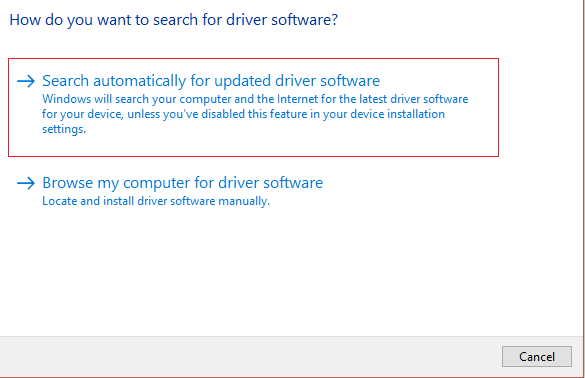
5.Se il passaggio precedente è stato in grado di risolvere il problema, molto bene, in caso contrario continua.
6. Di nuovo, seleziona " Aggiorna il software del driver ", ma questa volta nella schermata successiva seleziona " Cerca il software del driver nel mio computer". “
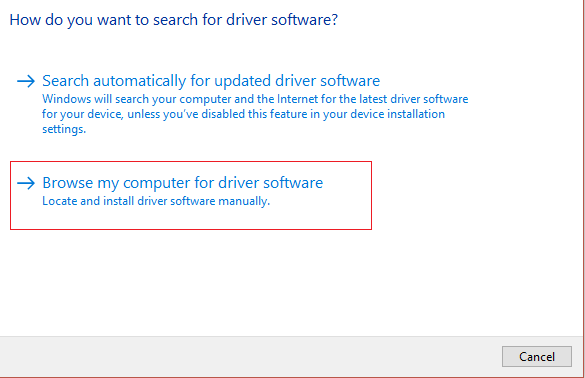
7. Ora seleziona " Fammi scegliere da un elenco di driver di dispositivo sul mio computer ".
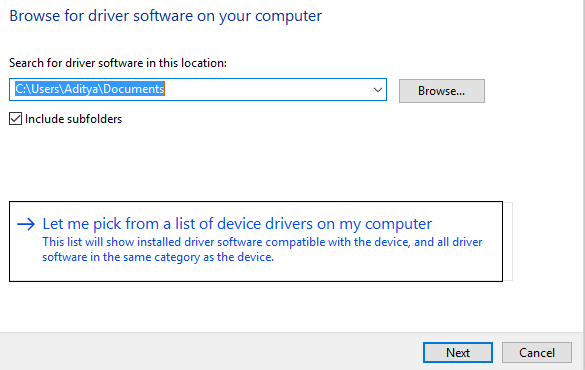
8. Infine, seleziona il driver compatibile dall'elenco per la tua scheda grafica Nvidia e fai clic su Avanti.
9.Lascia che il processo di cui sopra finisca e riavvia il PC per salvare le modifiche. Dopo aver aggiornato la scheda grafica, potresti essere in grado di correggere le icone del desktop e continuare a riorganizzare in Windows 10.
Metodo 7: aggiorna DirectX
Per risolvere questo problema, dovresti sempre provare ad aggiornare DirectX. Il modo migliore per assicurarsi di aver installato l'ultima versione è scaricare DirectX Runtime Web Installer dal sito Web ufficiale di Microsoft.
Metodo 8: eseguire i comandi SFC e DISM
1.Premere il tasto Windows + X, quindi fare clic su Prompt dei comandi (amministratore).
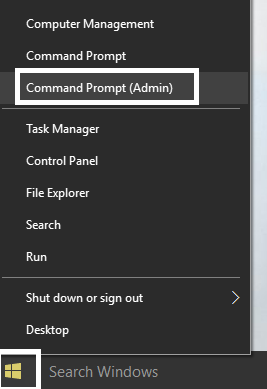
2. Ora digita quanto segue nel cmd e premi invio:
Sfc /scannow sfc /scannow /offbootdir=c:\ /offwindir=c:\windows (se sopra fallisce, prova questo)
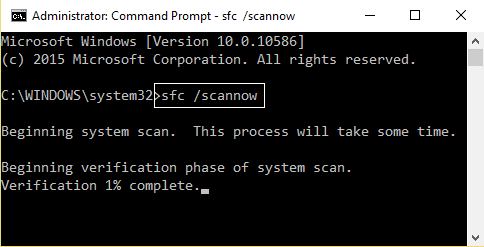
3.Attendere il completamento del processo sopra e una volta terminato riavviare il PC.
4. Successivamente, digita il seguente comando in cmd e premi invio dopo ciascuno di essi:
a) Dism/Online/Cleanup-Image/CheckHealth b) Dism/Online/Pulizia-immagine/ScanHealth c) Dism/Online/Cleanup-Image/RestoreHealth
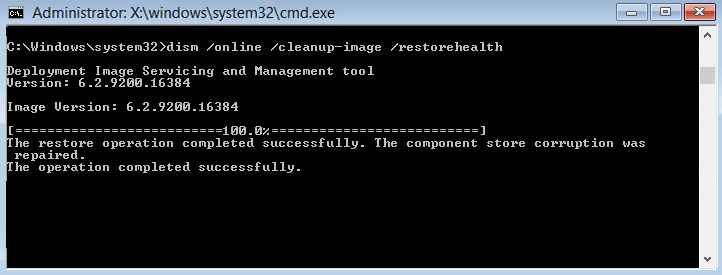
5.Lascia che il comando DISM venga eseguito e attendi che finisca.
6. Se il comando precedente non funziona, prova quanto segue:
Dism /Image:C:\offline /Cleanup-Image /RestoreHealth /Source:c:\test\mount\windows Dism /Online /Cleanup-Image /RestoreHealth /Source:c:\test\mount\windows /LimitAccess
Nota: sostituire C:\RepairSource\Windows con la posizione dell'origine della riparazione (disco di installazione o ripristino di Windows).
7.Riavvia il PC per salvare le modifiche.
Metodo 9: crea un nuovo account utente
1.Premere il tasto Windows + I per aprire Impostazioni , quindi fare clic su Account.
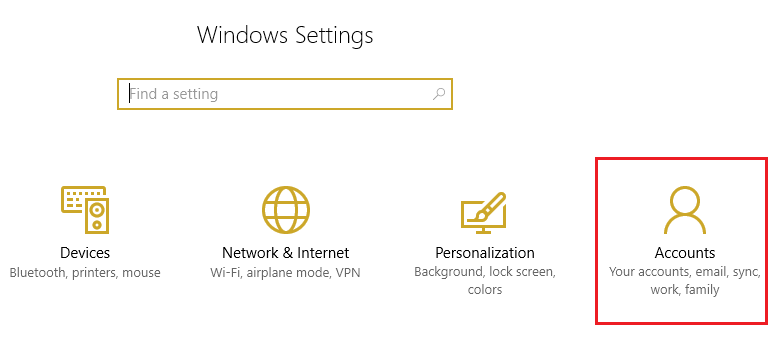
2.Fai clic sulla scheda Famiglia e altre persone nel menu a sinistra e fai clic su Aggiungi qualcun altro a questo PC in Altre persone.
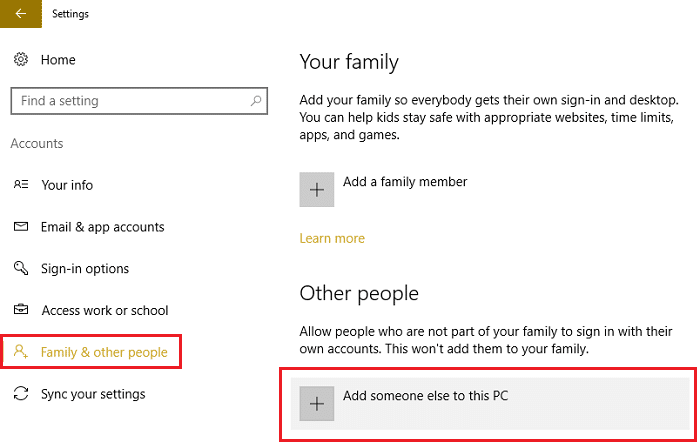
3.Fai clic su Non ho le informazioni di accesso di questa persona in basso.
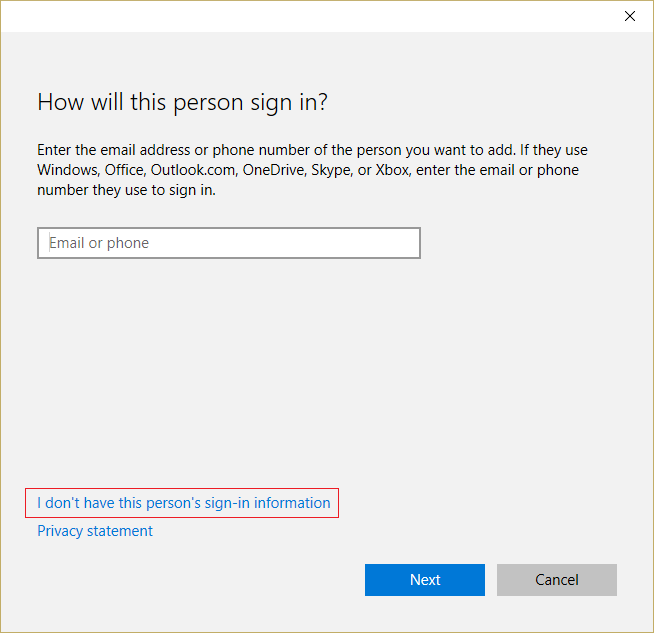
4.Seleziona Aggiungi un utente senza un account Microsoft in basso.
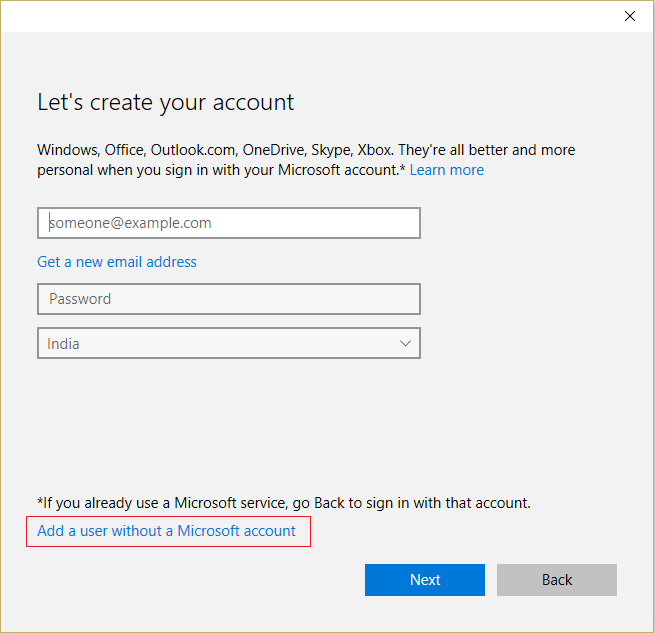
5. Ora digita il nome utente e la password per il nuovo account e fai clic su Avanti.
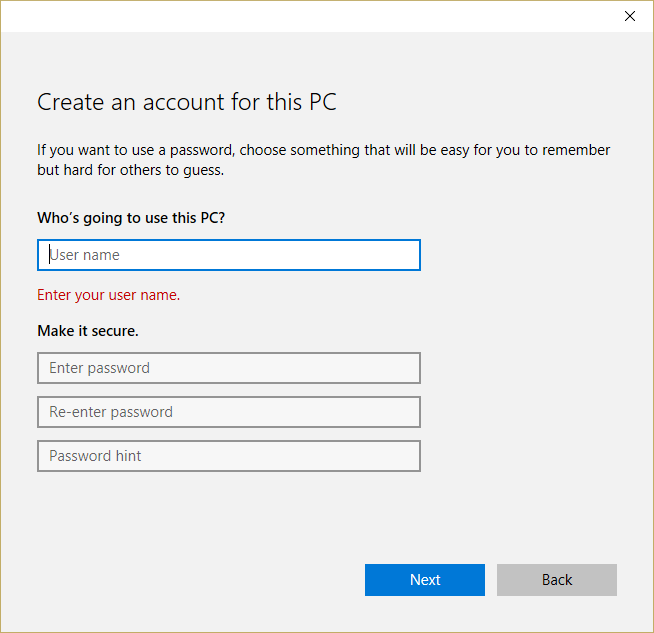
Accedi a questo nuovo account utente e verifica se riesci a risolvere il problema con le icone. Se sei in grado di risolvere correttamente le icone del desktop Continua a riorganizzarsi automaticamente emettendo automaticamente in questo nuovo account utente, il problema riguardava il tuo vecchio account utente che potrebbe essere stato danneggiato, comunque trasferisci i tuoi file su questo account ed elimina il vecchio account per completare il passaggio a questo nuovo account.
Metodo 10: per gli utenti che utilizzano ESET NOD32
1.Premere il tasto Windows + R, quindi digitare regedit e premere Invio per aprire l'editor del registro.
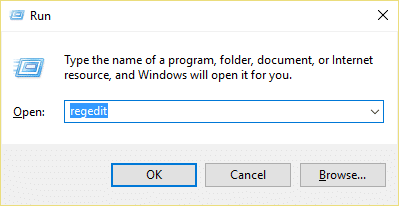
2. Passare alla seguente chiave di registro:
HKEY_CLASSES_ROOT\Wow6432Node\CLSID\{42aedc87-2188-41fd-b9a3-0c966feabec1}\InProcServer32\
HKEY_CLASSES_ROOT\CLSID\{42aedc87-2188-41fd-b9a3-0c966feabec1}\InProcServer32\3.Fai doppio clic su (Predefinito) e sostituisci “ %SystemRoot%\SysWow64\shell32.dll ” con “ %SystemRoot%\system32\windows.storage.dll ” in entrambe le destinazioni.
4.Riavvia il PC per salvare le modifiche.
Metodo 11: riparazione Installa Windows 10
Questo metodo è l'ultima risorsa perché se non funziona nulla, questo metodo risolverà sicuramente tutti i problemi con il tuo PC. L'installazione di riparazione utilizza semplicemente un aggiornamento sul posto per riparare i problemi con il sistema senza eliminare i dati utente presenti nel sistema. Quindi segui questo articolo per vedere Come riparare Installa facilmente Windows 10.
Raccomandato per te:
- Risolvi i problemi audio Windows 10 Creators Update
- Come correggere le icone senza la loro immagine specializzata
- Le icone del desktop di correzione continuano a essere riorganizzate dopo l'aggiornamento dei creatori di Windows 10
- Correggi le foto o le icone delle immagini mancanti dopo l'aggiornamento dei creatori
Ecco fatto, hai risolto con successo le icone del desktop Continua a riorganizzare in Windows 10 , ma se hai ancora domande su questa guida, sentiti libero di chiederle nella sezione dei commenti.
